
In diesem Beitrag zeigen wir Ihnen, wie Sie den neuesten Treiber für Ihren ScanSnap iX500 Dokumentenscanner downloaden und installieren können.
2 Methoden zum Aktualisieren Ihres ScanSnap iX500 Treibers:
Der neueste ScanSnap iX500 Treiber lässt sich normalerweise durch die folgenden zwei Methoden bekommen.
Methode 1 – Automatisch (Empfohlen) – Diese ist die schnellste und einfachste Option. Alles wird mit nur ein paar Mausklicks erledigt – auch wenn Sie ein Computer-Neuling sind.
Methode 2 – Manuell – Für diese Methode brauchen Sie genügend Computerkenntnisse und Geduld, da Sie den genau korrekten Treiber im Internet finden, downloaden und Schritt für Schritt installieren müssen.
Methode 1: Ihren ScanSnap iX500 Treiber automatisch aktualisieren
Falls Sie keine Zeit, Geduld oder Computerkenntnisse haben, den neuesten ScanSnap iX500 Treiber manuell zu finden und zu installieren, können Sie Driver Easy die Aufgabe von Treiberaktualisierung überlassen.
Driver Easy identifiziert automatisch die Treiber aller Geräte auf Ihrem Computer und vergleicht sie mit den neuesten Treiberversionen aus unserer Online-Datenbank. Dann können Sie Ihre Treiber stapelweise oder einzeln aktualisieren, ohne online recherchieren zu müssen.
Sie können Ihre Treiber mit entweder der GRATIS- oder PRO-Version von Driver Easy aktualisieren. Aber mit der PRO-Version schaffen Sie alles mit nur 2 Klicks (und Sie erhalten volle Unterstützung sowie eine 30 Tage Geld-zurück-Garantie).
1) Downloaden und installieren Sie Driver Easy.
2) Führen Sie Driver Easy aus und klicken Sie auf Jetzt scannen. Alle problematischen Treiber in Ihrem System werden innerhalb einer Minute erkannt.
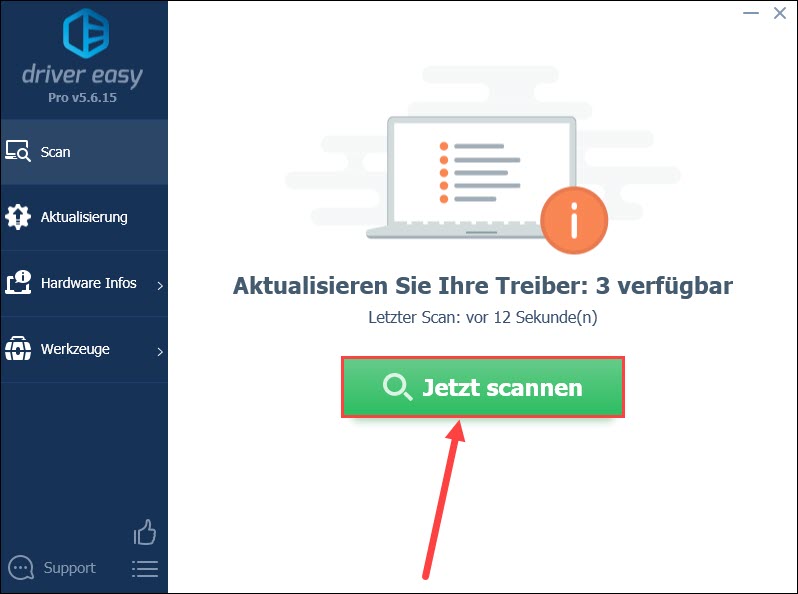
3) Wenn Sie die GRATIS-Version von Driver Easy verwenden, klicken Sie auf Aktualisierung neben ScanSnap iX500, um den neuesten Gerätetreiber herunterzuladen. Dann müssen Sie die Installation manuell erledigen.
Haben Sie schon die PRO-Version, können Sie einfach auf Alle aktualisieren klicken, um alle problematischen Treiber in Ihrem System automatisch zu aktualisieren.
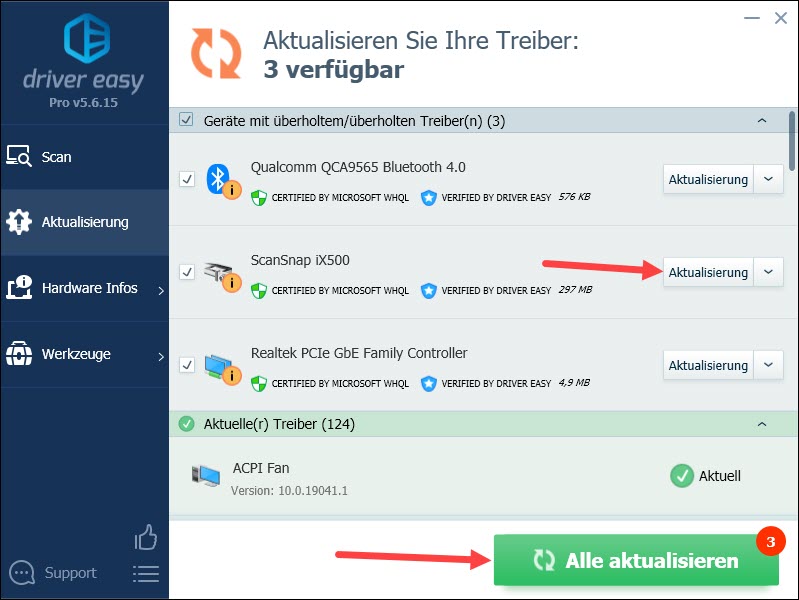
4) Starten Sie Ihren Computer neu, damit die Änderungen wirksam werden.
Methode 2: Den neuesten ScanSnap iX500 Treiber manuell downloaden und installieren
Sie brauchen eine spezielle Software von Fujitsu, um Ihren ScanSnap iX500 Treiber aktualisieren.
1) Rufen Sie die Software-Downloads-Webseite für ScanSnap iX500 von Fujitsu auf.
2) Wählen Sie aus der Dropdown-Liste Ihr Betriebssystem aus und klicken Sie auf Display software list.
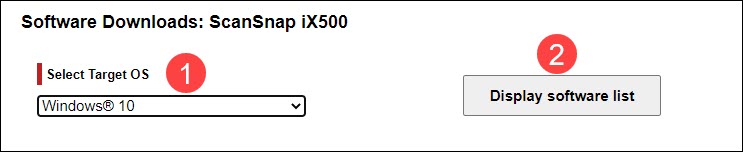
3) Klicken Sie auf Download neben der Software, die Sie bevorzugen.
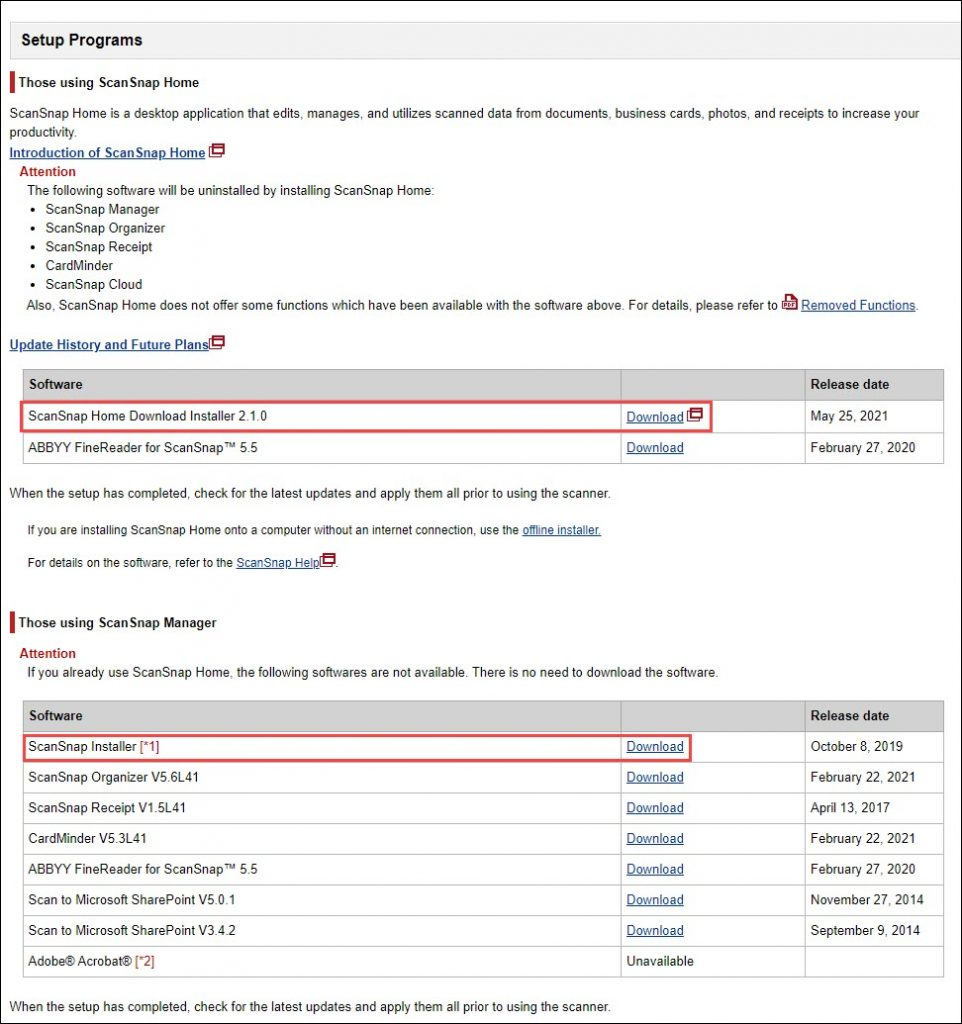
4) Folgen Sie den Anweisungen auf der Webseite, um das Installationsprogramm herunterzuladen.
5) Doppelklicken Sie auf die heruntergeladene Datei und installieren Sie die Software wie angewiesen. Dann können Sie damit Ihren ScanSnap iX500 Treiber aktualisieren.
Hoffentlich hat Ihnen dieser Beitrag geholfen. Haben Sie weitere Fragen oder andere Vorschläge, hinterlassen Sie bitte einen Kommentar unten.





